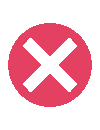Créer une classe Teams à partir d’un modèle de classe déjà existante
Parcourez le module en cliquant sur les éléments actifs.
Description de la procédure (en vidéo dans le module ci-dessus) :
- Cliquer sur « Rejoindre ou créer une équipe«
![]()
2. Cliquer sur « Créer une équipe«
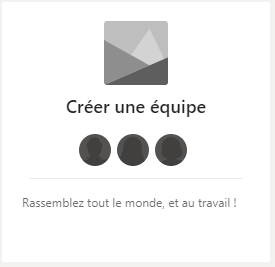
3. Sélectionner le type d’équipe « Classe«
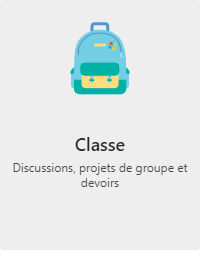
4. Cliquer sur le lien mauve « Créer une équipe à partir d’un modèle d’équipe existante« 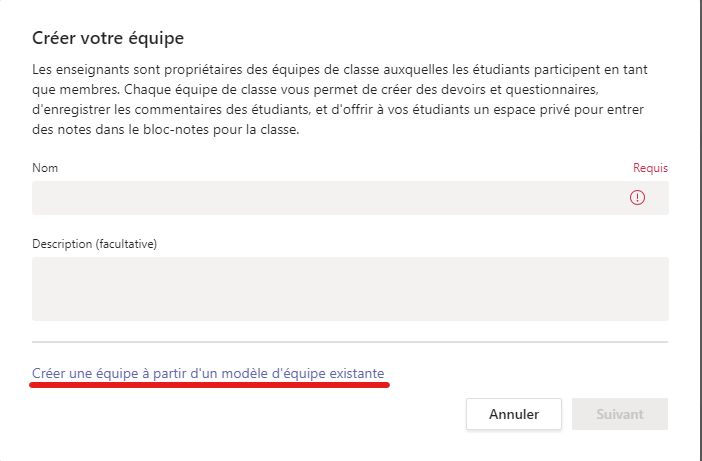
5. Sélectionner l’équipe à utiliser comme modèle et valider en cliquant sur « Choisir une équipe » 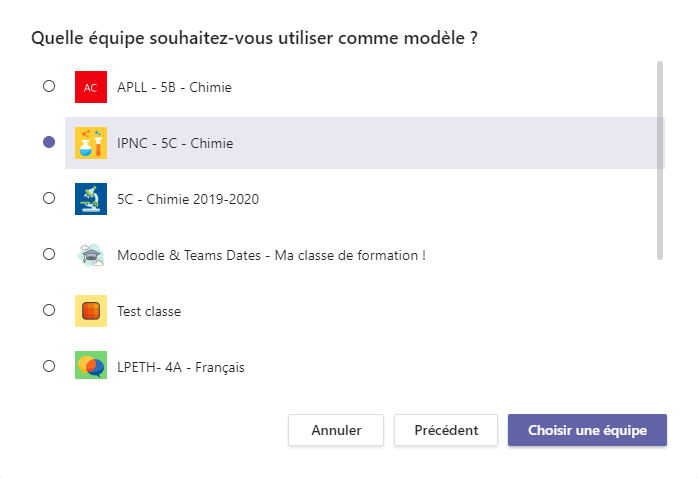
6. Nommer la nouvelle classe créée, sélectionner les éléments à conserver de cette classe modèle et valider en cliquant sur « Créer« . Chaque classe doit avoir un nom différent qui va permettre de l’identifier. Employer les 3 éléments suivants pour plus de clareté:
a. Acronyme de l’école ;
b. Identification de la classe ;
c. Matière concernée.
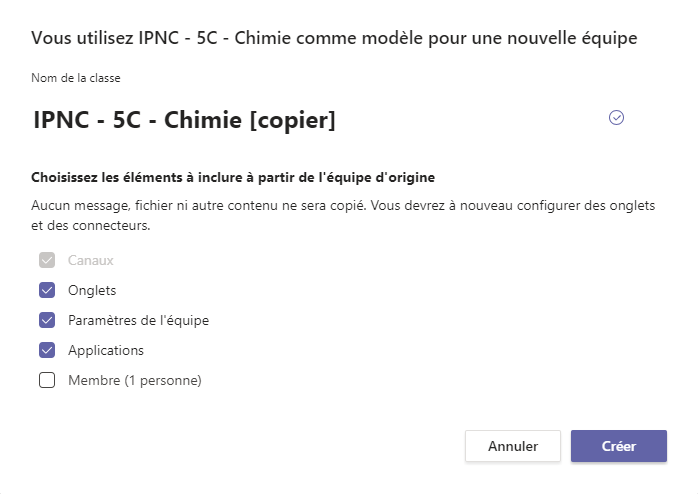
5. Ajouter des élèves dans votre classe en utilisant leur identifiant
prenom.nom@eduhainaut.be / @hainaut-ea.be / @condorcet.be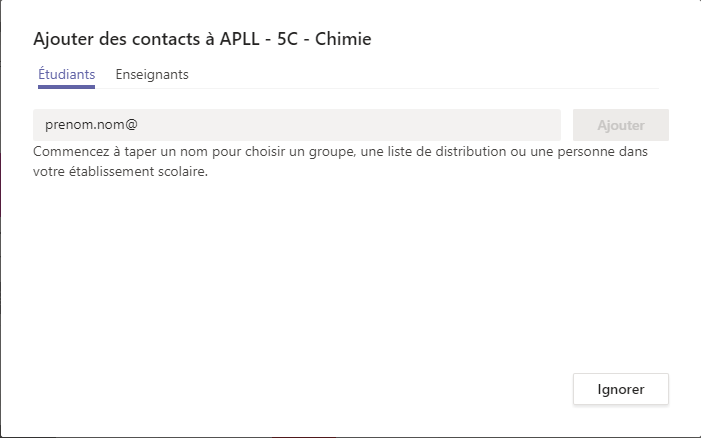
6. La classe est prête à l’emploi ! Il ne reste plus qu’à y ajouter du contenu.